Как да конвертирате датата във формат на поредната дата в Excel?
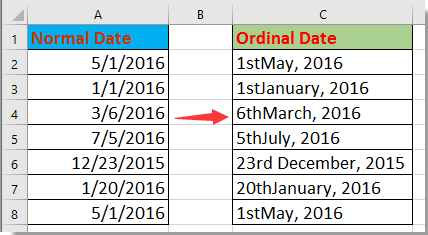
Преобразувайте датата във формат на поредната дата с формула
Преобразувайте датата във формат на поредната дата с дефинирана функция
Преобразувайте датата във формат на поредната дата с Kutools за Excel
Преобразувайте кардинално число в поредно число с Kutools за Excel
 Преобразувайте датата във формат на поредната дата с формула
Преобразувайте датата във формат на поредната дата с формула
Ето една формула, която може да ви помогне да преобразувате датата в ред.
Изберете празна клетка до датата, която искате да конвертирате във формат на поредната дата, C2 например, и въведете тази формула
=DAY(A2)&IF(OR(DAY(A2)={1,2,3,21,22,23,31}),CHOOSE(1*RIGHT(DAY(A2),1),"st","nd ","rd "),"th")&TEXT(A2,"mmmm, yyyy")
и след това натиснете Въведете и плъзнете манипулатора за автоматично попълване върху клетките, чиито дати искате да конвертирате в редни. Вижте екранна снимка:
Сега датите са преобразувани в поредни дати.
Забележка: Във формулата A2 е датата, която искате да конвертирате в поредна дата, можете да я промените според нуждите си.
 Преобразувайте датата във формат на поредната дата с дефинирана функция
Преобразувайте датата във формат на поредната дата с дефинирана функция
Освен това можете също да приложите дефинирана функция за преобразуване на стандартна дата в поредна дата.
1. Натиснете Alt + F11 бутони за отваряне Microsoft Visual Basic за приложения прозорец.
2. кликване Поставете > Модулии поставете кода по-долу в скрипта.
Код: Преобразуване на дата в ред
Function OrdinalDate(xDate As Date)
'UpdatebyExtendoffice20160705
Dim xDay As Integer
Dim xDayTxt As String
Dim xMonth As Integer
Dim xMonTxt As String
Dim xYear As Long
xDay = Day(xDate)
xMonth = Month(xDate)
xYear = Year(xDate)
Select Case xDay
Case 1: xDayTxt = "st"
Case 2: xDayTxt = "nd"
Case 3: xDayTxt = "rd"
Case 21: xDayTxt = "st"
Case 22: xDayTxt = "nd"
Case 23: xDayTxt = "rd"
Case 31: xDayTxt = "st"
Case Else: xDayTxt = "th"
End Select
xMonTxt = Switch(xMonth = 1, " January", _
xMonth = 2, " February", _
xMonth = 3, " March", _
xMonth = 4, " April", _
xMonth = 5, " May", _
xMonth = 6, " June", _
xMonth = 7, " July", _
xMonth = 8, " August", _
xMonth = 9, " September", _
xMonth = 10, " October", _
xMonth = 11, " November", _
xMonth = 12, " December")
OrdinalDate = xDay & xDayTxt & xMonTxt & " " & xYear
End Function
3. Запазете кода и затворете прозореца на VBA, върнете се, за да изберете клетка, която ще постави преобразуваната дата, и въведете тази формула =Поредна дата(J2), Натиснете Въведете клавиш, след това плъзнете манипулатора за запълване върху клетките, от които се нуждаете. Вижте екранна снимка:
тип: във формулата J2 е датата, която искате да преобразувате в поредна дата, можете да промените според нуждите си.
 Преобразувайте датата във формат на поредната дата с Kutools за Excel
Преобразувайте датата във формат на поредната дата с Kutools за Excel
| Kutools за Excel, с повече от 300 удобни функции, прави работата ви по-лесна. |
След безплатно инсталиране Kutools за Excel, моля, направете следното:
In Kutools за ExcelЕ Формула Помощник tool, можете да използвате Преобразуване на дата в поредна дата функция за бърза промяна на датата на Excel на редна.
1. Изберете клетка, използвана за поставяне на поредната дата, щракнете върху Kutools > Помощник за формула > Време за среща > Преобразуване на дата в поредна дата.
2. В Помощник за формули изберете или въведете препратката към клетката Дата раздел, по подразбиране препратката към клетката е абсолютна, моля, променете я на относителна, ако искате автоматично да попълвате формулата в други клетки, като използвате дръжка за автоматично попълване.
3. кликване Ok. Сега датата е променена на поредна дата. Изберете клетката с резултати и плъзнете манипулатора за автоматично попълване върху клетките, за да приложите тази формула.
 Преобразувайте кардинално число в поредно число с Kutools за Excel
Преобразувайте кардинално число в поредно число с Kutools за Excel
В повечето случаи може да искате да преобразувате числата в поредни, когато класирате. В Excel няма вградена функция, която може да се справи, но ако имате Kutools за Excel – удобен инструмент за добавяне Преобразуване на число в ред помощната програма може да направи услуга за вас.
Изберете числата, които искате да конвертирате в редни, и щракнете Kutools > съдържание > Преобразуване на число в ред. Вижте екранна снимка:
Най-добрите инструменти за продуктивност в офиса
Усъвършенствайте уменията си за Excel с Kutools за Excel и изпитайте ефективност, както никога досега. Kutools за Excel предлага над 300 разширени функции за повишаване на производителността и спестяване на време. Щракнете тук, за да получите функцията, от която се нуждаете най-много...

Раздел Office Внася интерфейс с раздели в Office и прави работата ви много по-лесна
- Разрешете редактиране и четене с раздели в Word, Excel, PowerPoint, Publisher, Access, Visio и Project.
- Отваряйте и създавайте множество документи в нови раздели на един и същ прозорец, а не в нови прозорци.
- Увеличава вашата производителност с 50% и намалява стотици кликвания на мишката за вас всеки ден!
